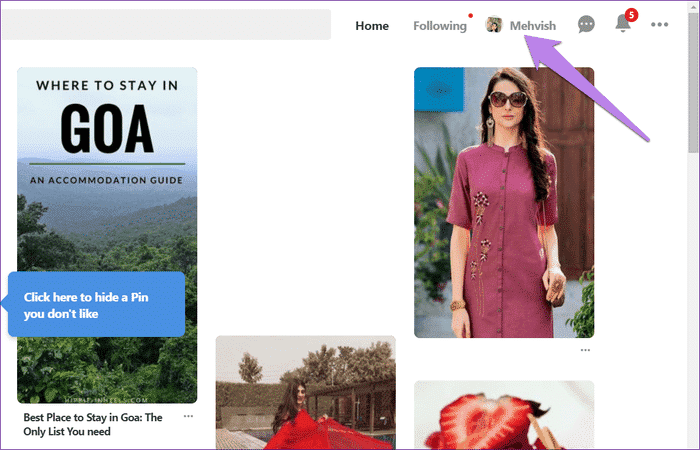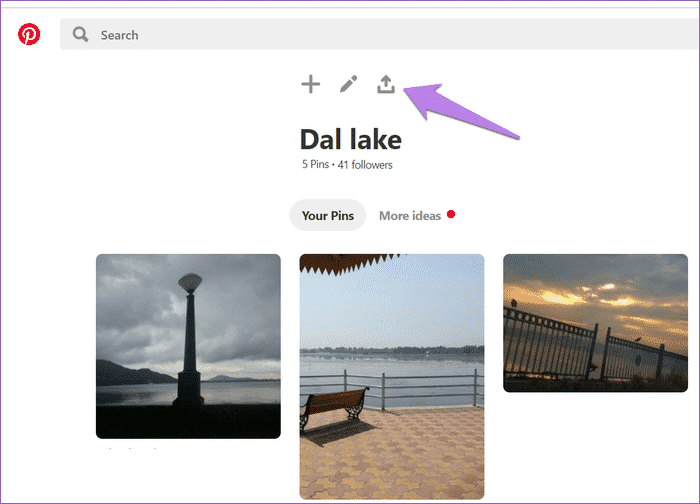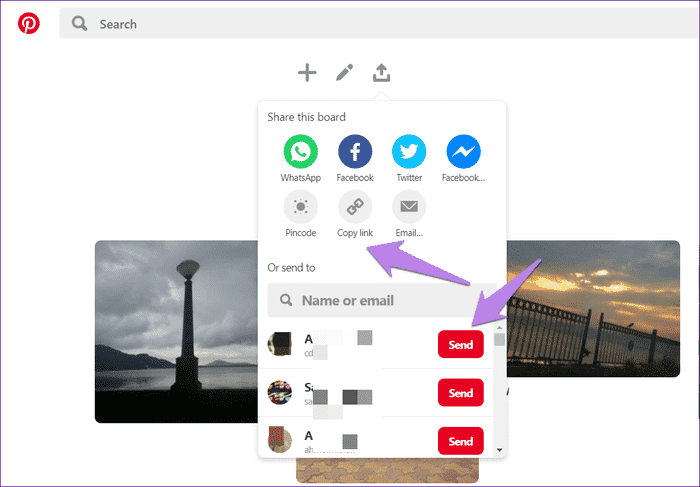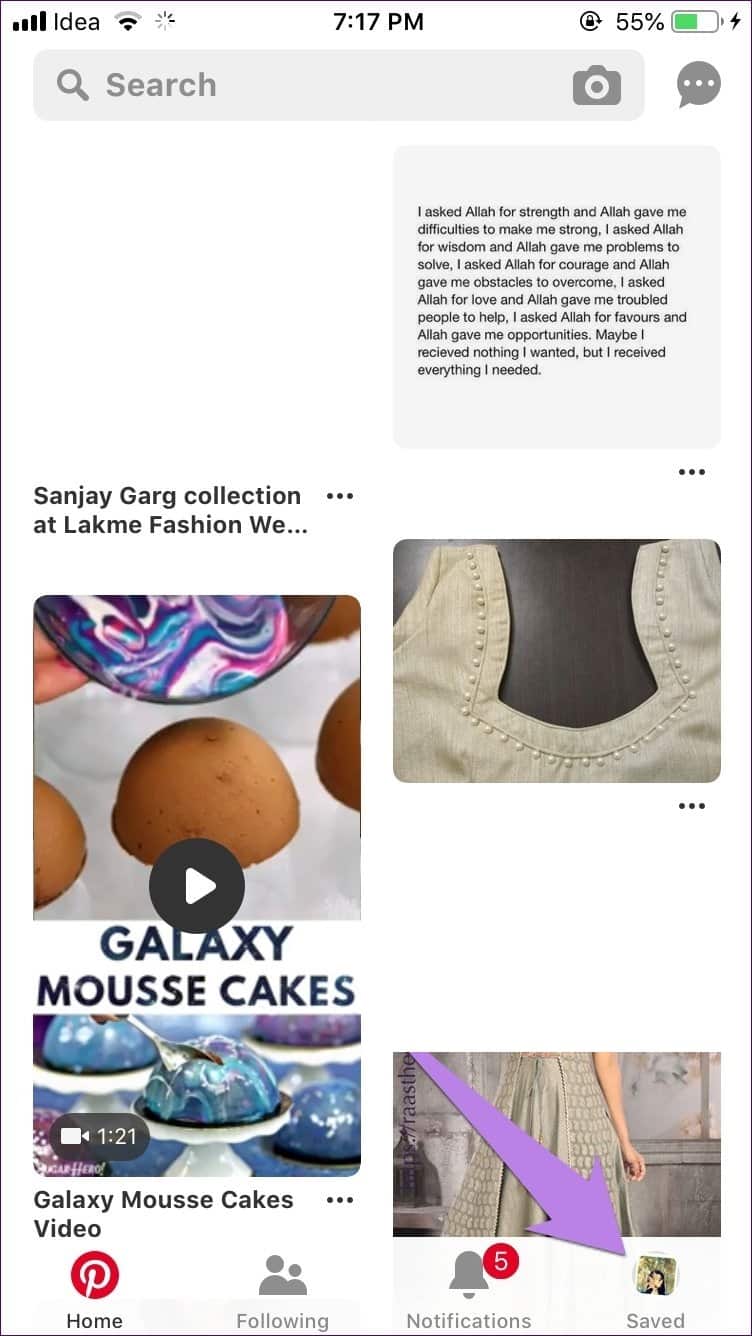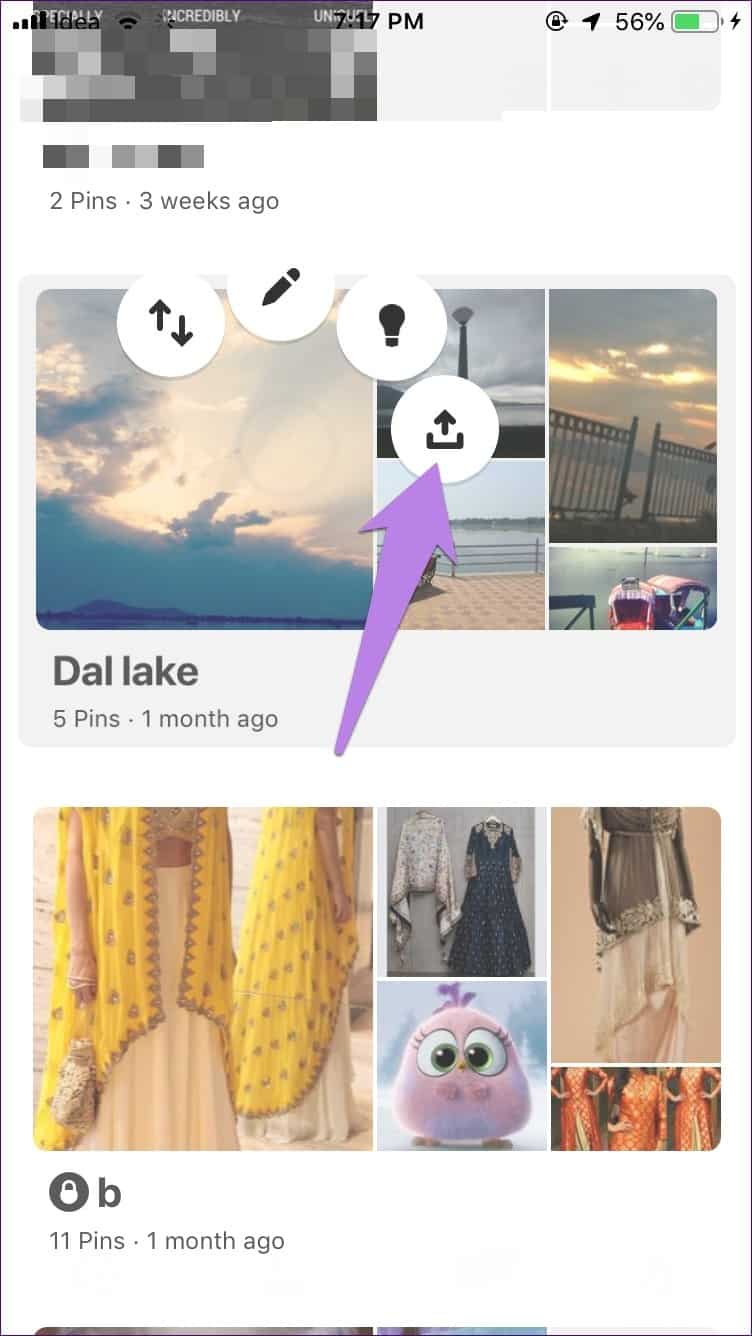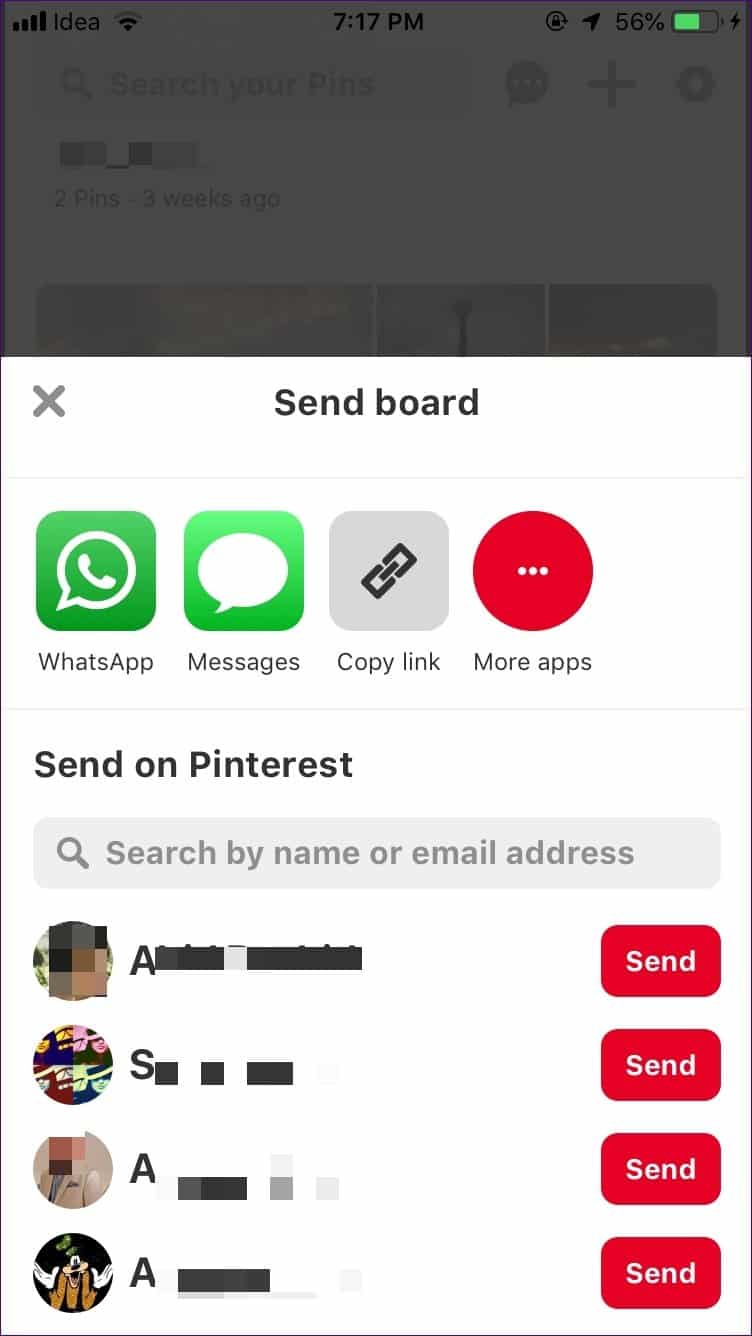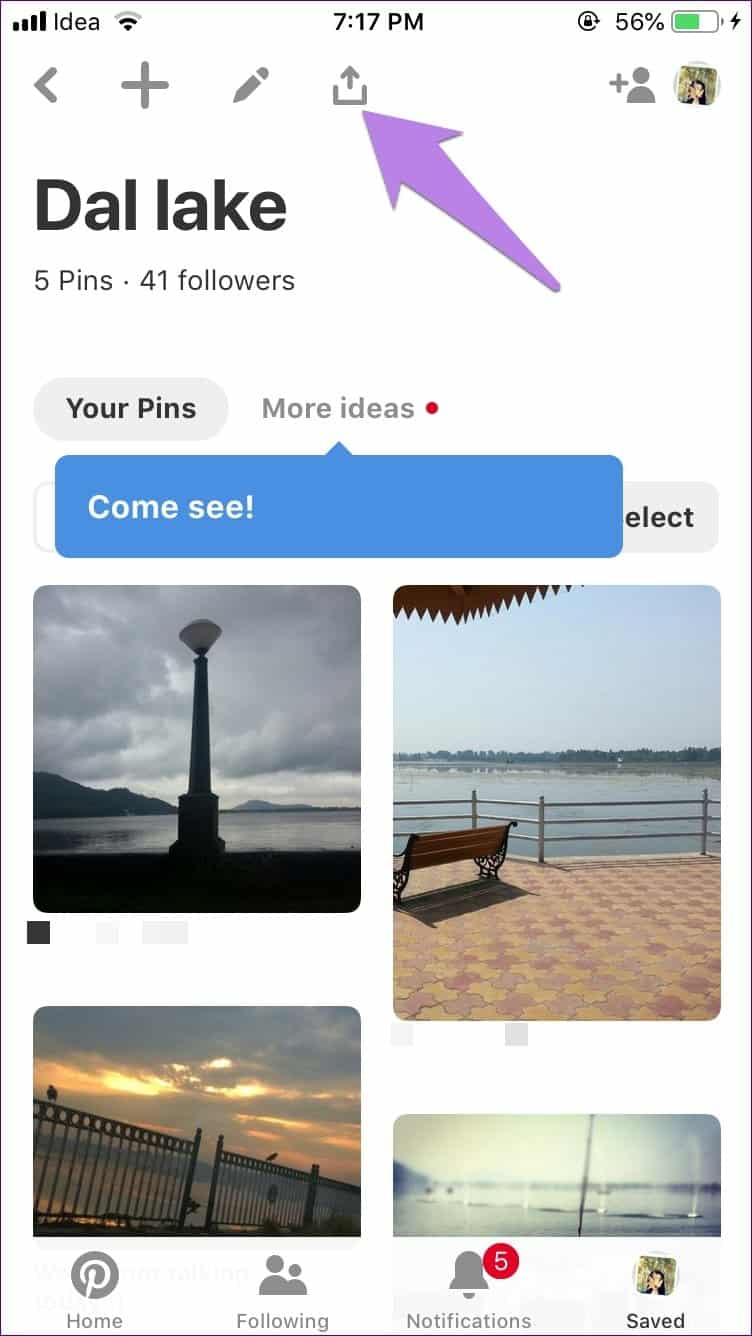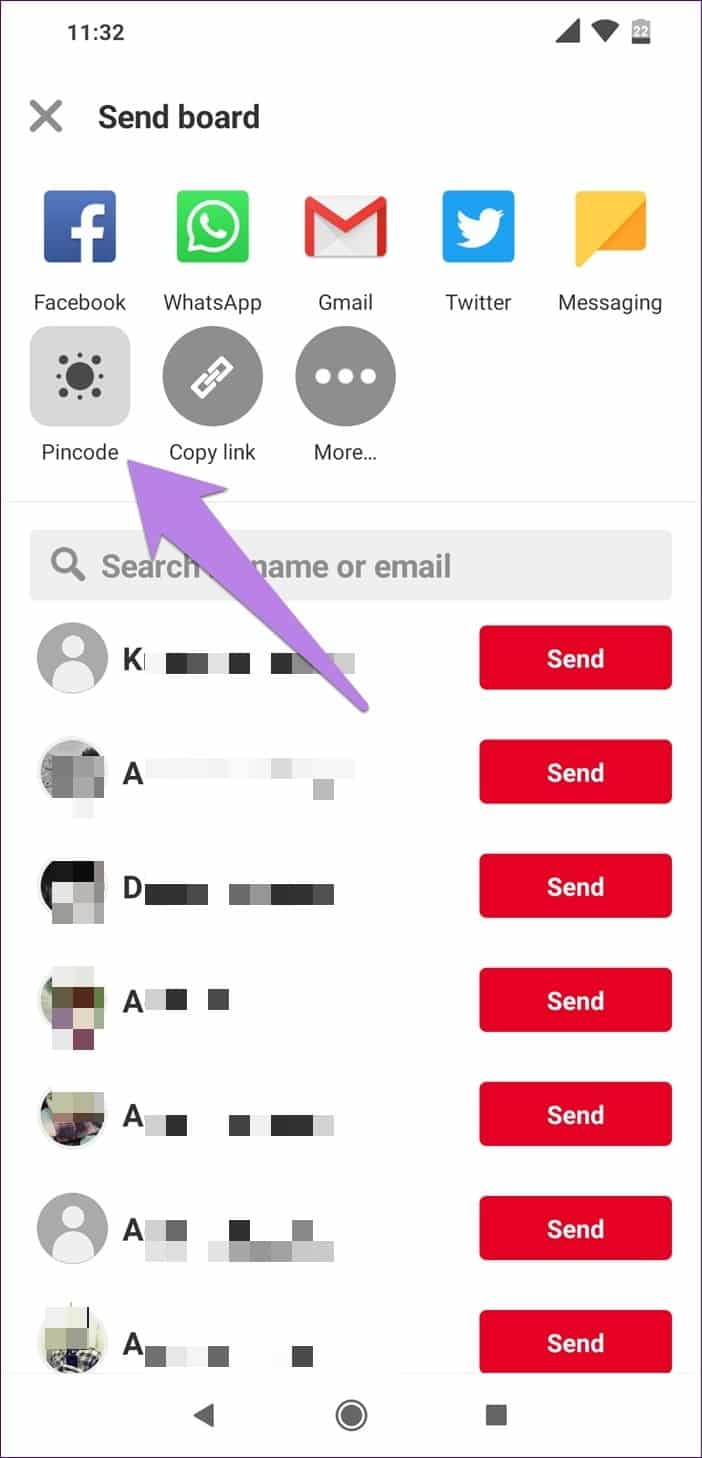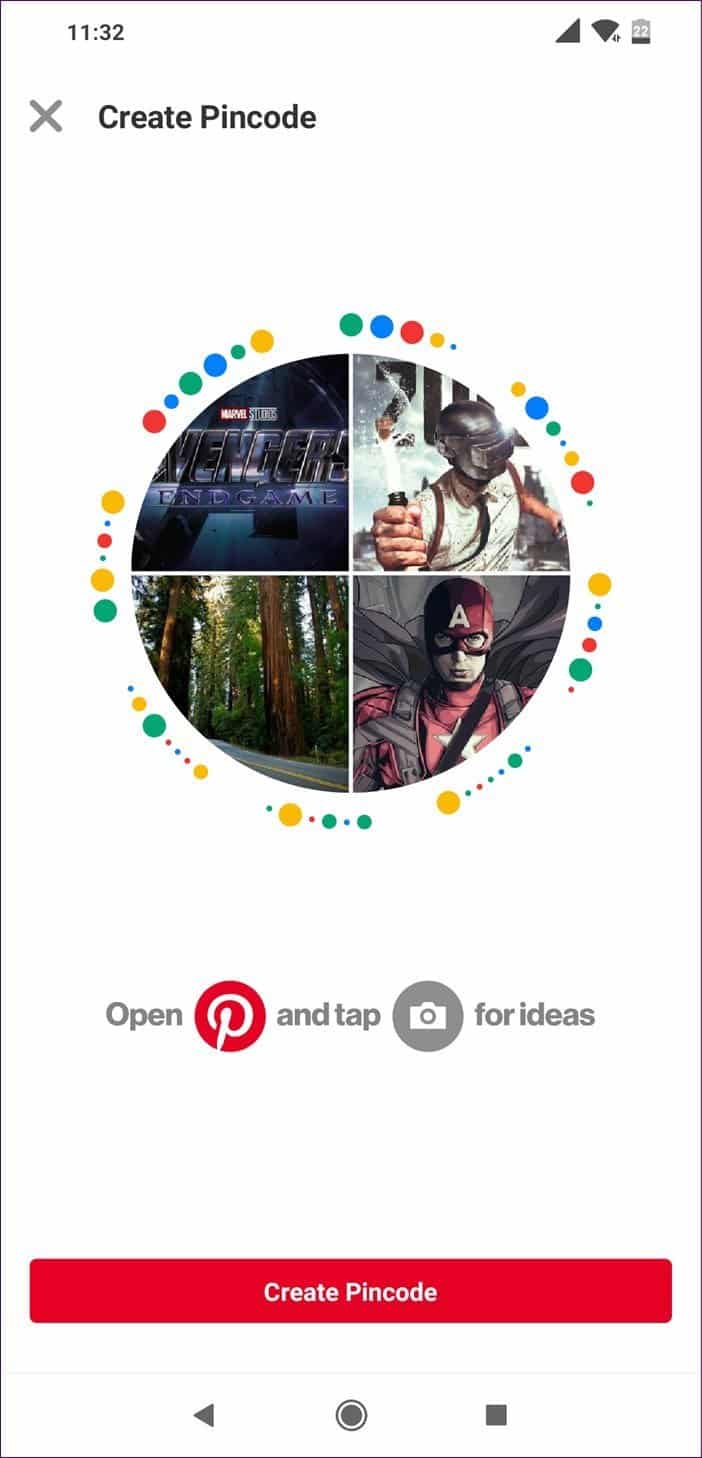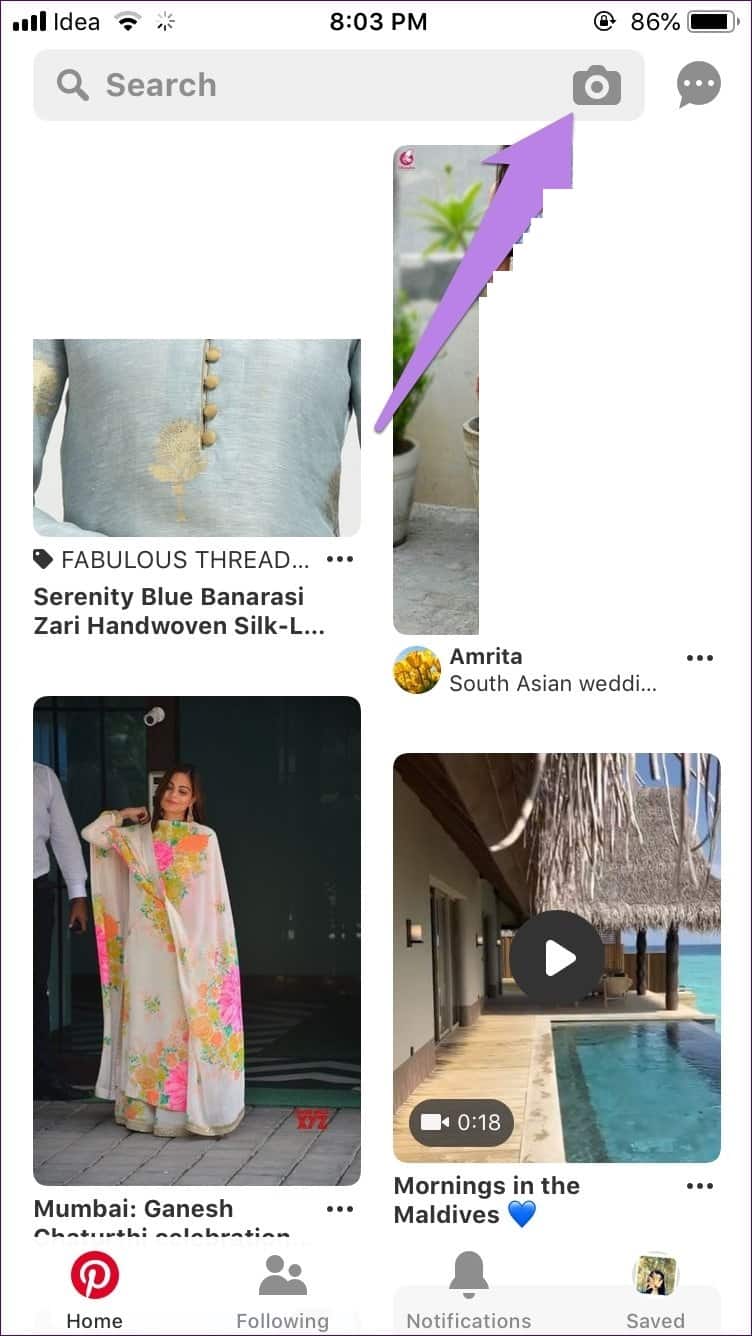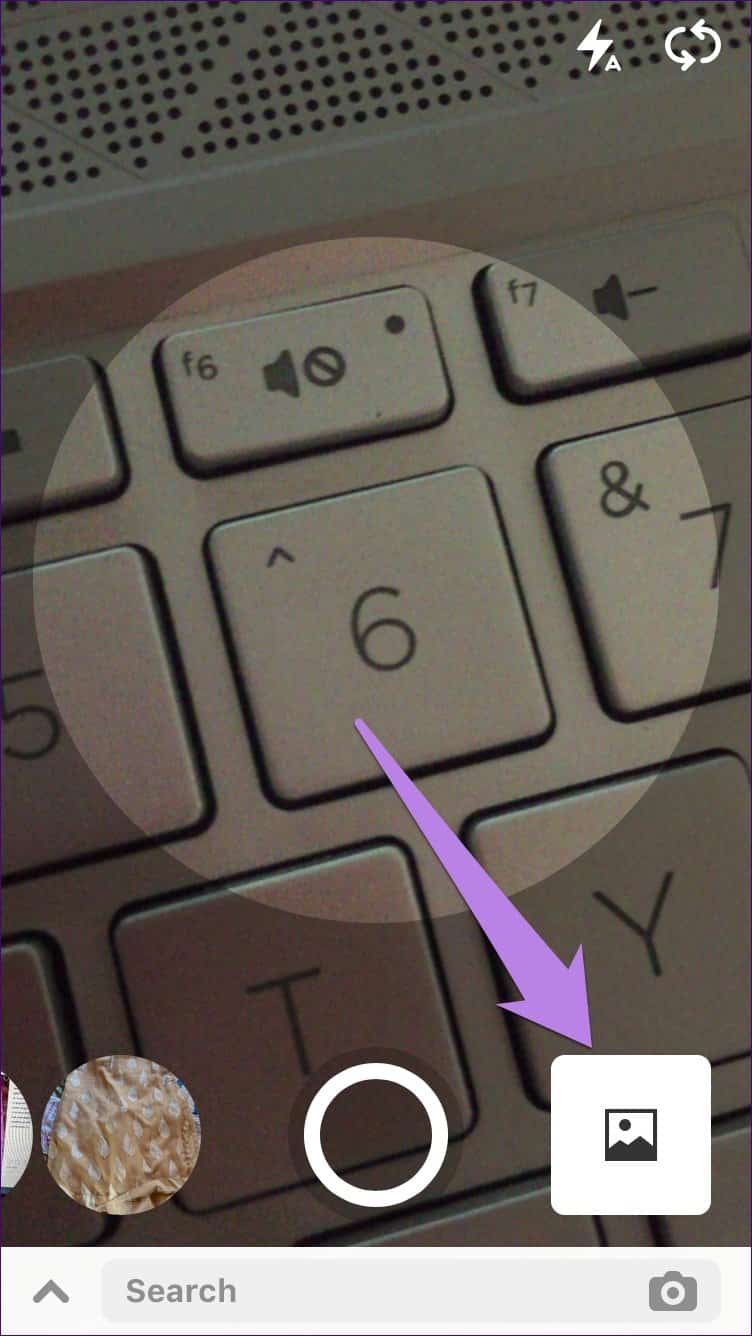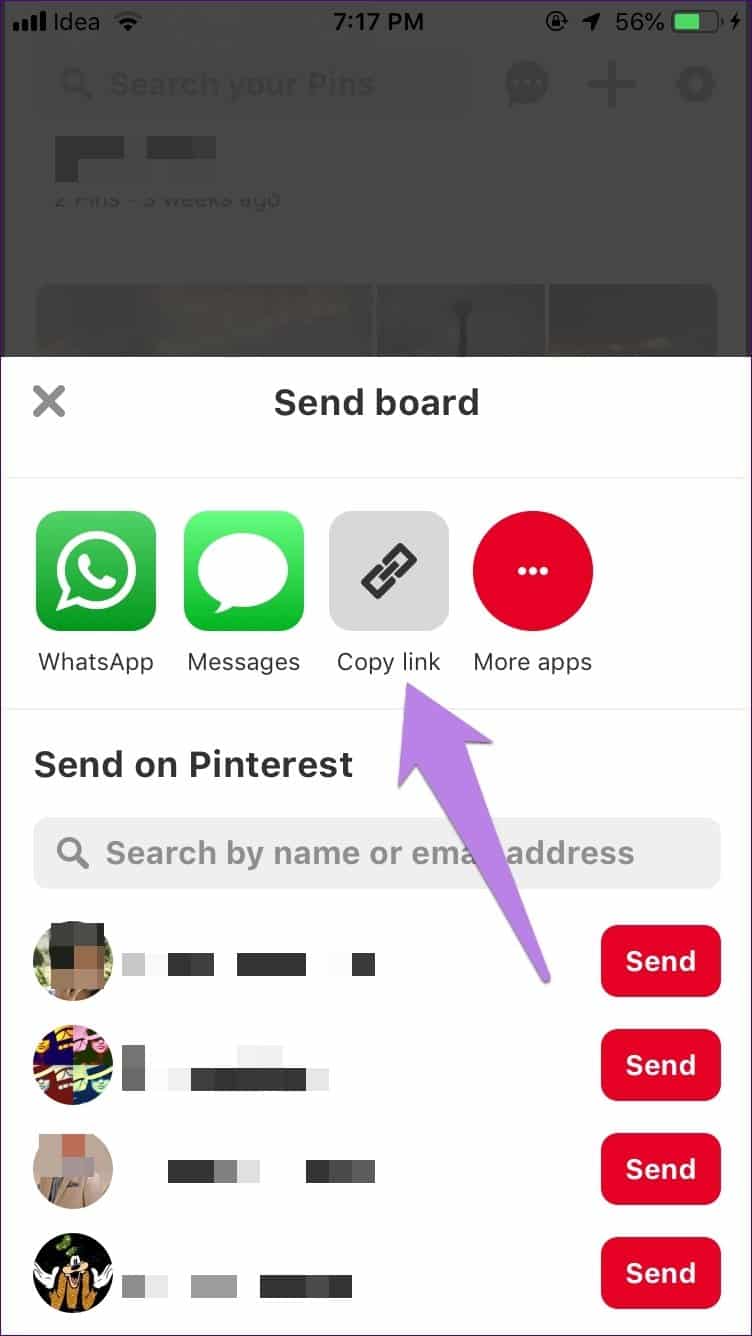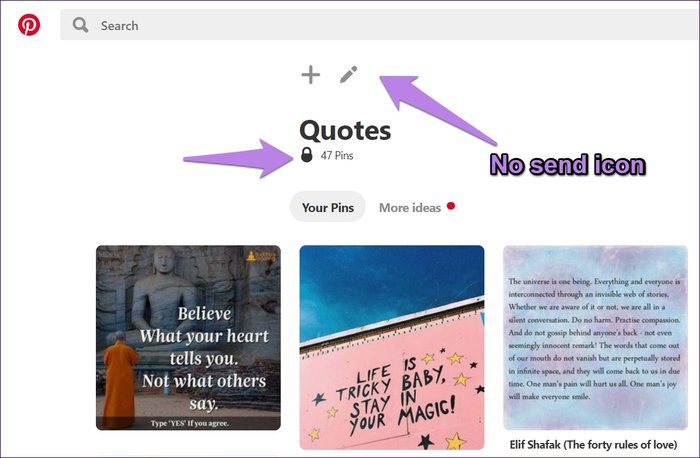데스크톱 및 모바일에서 Pinterest 보드를 공유하는 방법
핀터레스트 주로 디자인 아이디어, 트렌드 및 영감을 주는 이미지를 찾을 수 있는 유일한 목적지입니다. 아니요, 동기를 부여하는 인용문이 아니라 사고 싶은 것, 하고 싶은 것, 먹고 싶은 것, 만들고 싶은 것입니다. 결혼식의 예를 들어보십시오. 포함하다 핀터레스트 Pinterest 피드를 스크롤하면서 결혼하고 싶은 아름다운 결혼식 아이디어를 많이 얻으세요.
이것이 Pinterest의 아름다움입니다. 그것은 와우 방식으로 당신의 마음을 날려 버립니다. 때때로 우리는 다른 사람들도 같은 감정을 느끼기를 원합니다. 결국, 왜 우리는 그 훌륭한 아이디어를 우리 자신에게만 간직해야 합니까? 다른 경우에는 우리가 탑승한 그룹에 대한 조언을 받기도 합니다.
이와 같은 경우 Pinterest 보드를 다른 사람들과 공유해야 합니다. 하지만 어떻게 합니까? 이게 가능해? 네, 가능합니다. 여기에서 Pinterest 및 모바일 앱(Android/iPhone)에서 다른 사람에게 보드를 보내는 방법을 알 수 있습니다.
바로 시작하겠습니다.
사이트를 통해 다른 사람에게 Pinter 보드 보내기
للقيام بذلك ، اتبع الخطوات التالية :
단계1 : Pinterest를 열고 상단에서 이름을 클릭하여 프로필 페이지로 이동합니다.
단계2 : 누군가에게 보내고 싶은 게시판을 클릭하세요.
단계3 : 패널 상단에 있는 제출 아이콘을 클릭합니다.
단계4 : Facebook, Twitter, WhatsApp 등과 같은 소셜 네트워킹 사이트에서 직접 공유하거나 친구 이름 옆에 있는 "보내기" 버튼을 클릭하여 Pinterest에서 친구에게 보낼 수 있는 등 다양한 공유 옵션이 제공됩니다.
공유 시트에 나열되지 않은 다른 플랫폼에서 공유하려면 복사 링크를 클릭하세요. 그런 다음 선택한 앱에 링크를 붙여넣고 제출합니다. 대신 패널이 열리면 링크를 주소 표시줄에 복사하여 공유하세요.
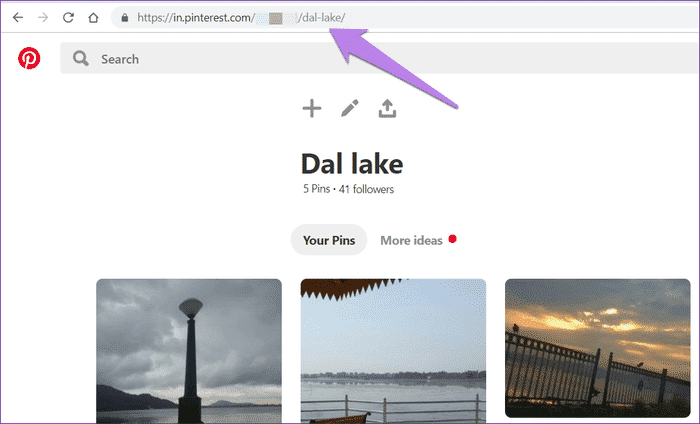
Android 및 IPHONE에서 다른 사람과 보드 공유
모바일 앱에서 이를 수행하는 두 가지 방법이 있습니다.
방법 1: 제스처 사용
1단계: Pinterest 앱을 실행하고 하단의 저장 탭을 클릭하여 프로필 화면을 엽니다.
단계2 : 공유하려는 보드를 길게 누릅니다. 화면에 손가락을 대고 보내기 아이콘 쪽으로 끕니다.
보드 보내기 화면이 열립니다. 여기에서 커뮤니티를 공유할 앱이나 연락처를 선택하세요. 패널 링크를 복사하여 원하는 웹사이트나 앱에서 공유할 수도 있습니다.
방법 2: 제스처 없이
프로필 화면에서 공유하고 싶은 게시판을 탭하세요. 다음 화면에서 상단의 보내기 아이콘을 누르고 게시판을 공유할 앱을 선택하세요.
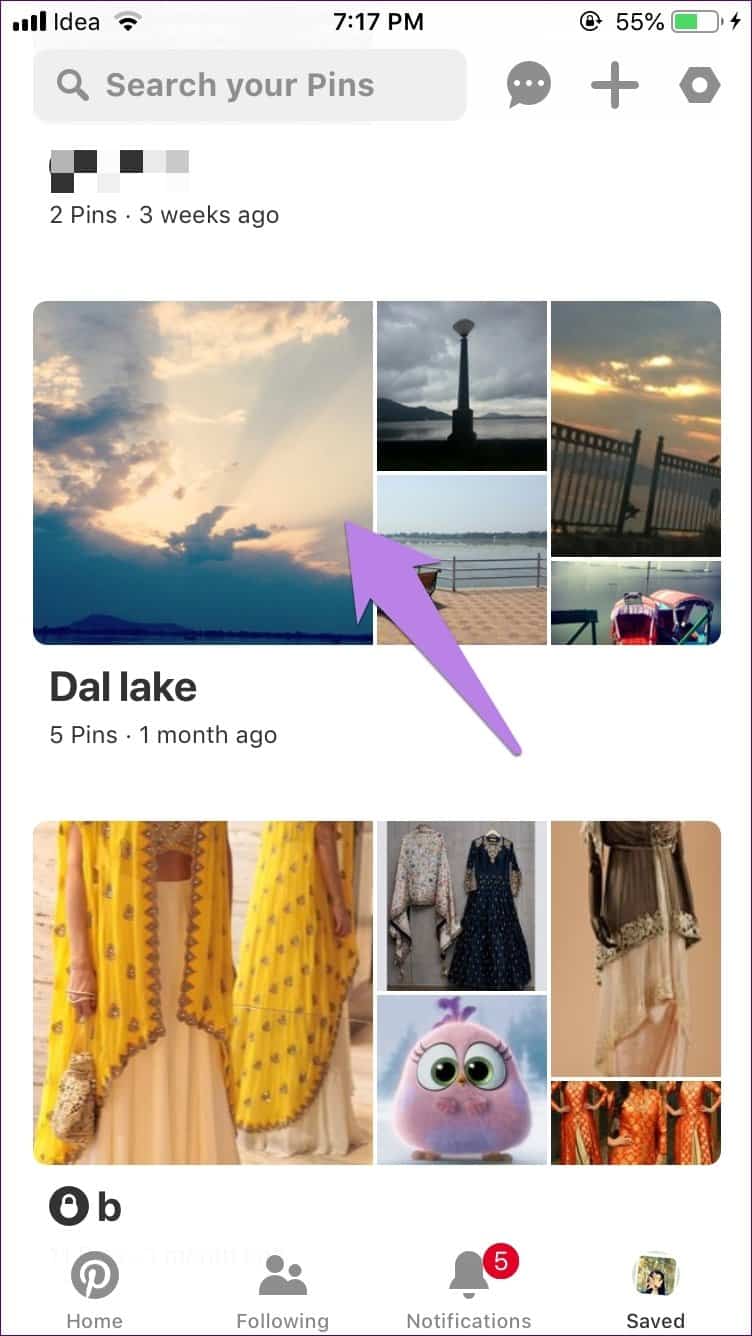
PINTEREST QR 코드를 사용하여 보드 공유
Pinterest와 Android 앱에서 보드를 공유할 수 있는 훌륭한 기능을 사용할 수 있습니다. Pincode로 알려진 이 기능은 QR 코드를 기반으로 합니다. 즉, Pinterest에서 생성한 멋진 QR 코드를 사용하여 코드를 스캔해야 하는 친구와 공유해야 합니다. Pinterest 렌즈 보드를 엽니다.
Pinterest 카메라로 코드를 직접 가리키면 핀코드를 스캔할 수 있습니다. 또는 갤러리나 카메라 롤에서 Pincode를 업로드할 수 있습니다. 후자는 누군가가 앱에서 핀코드를 보낼 때 유용합니다.
Pinterest에서 비밀번호를 사용하는 방법은 다음과 같습니다.
비밀 코드 생성
비밀 코드를 생성하려면 다음 단계를 따르세요.
단계1 : 프로필 화면에서 공유하려는 패널을 엽니다.
단계2 : 보내기 아이콘을 탭하거나 클릭합니다. 목록에서 비밀 번호를 선택하십시오.
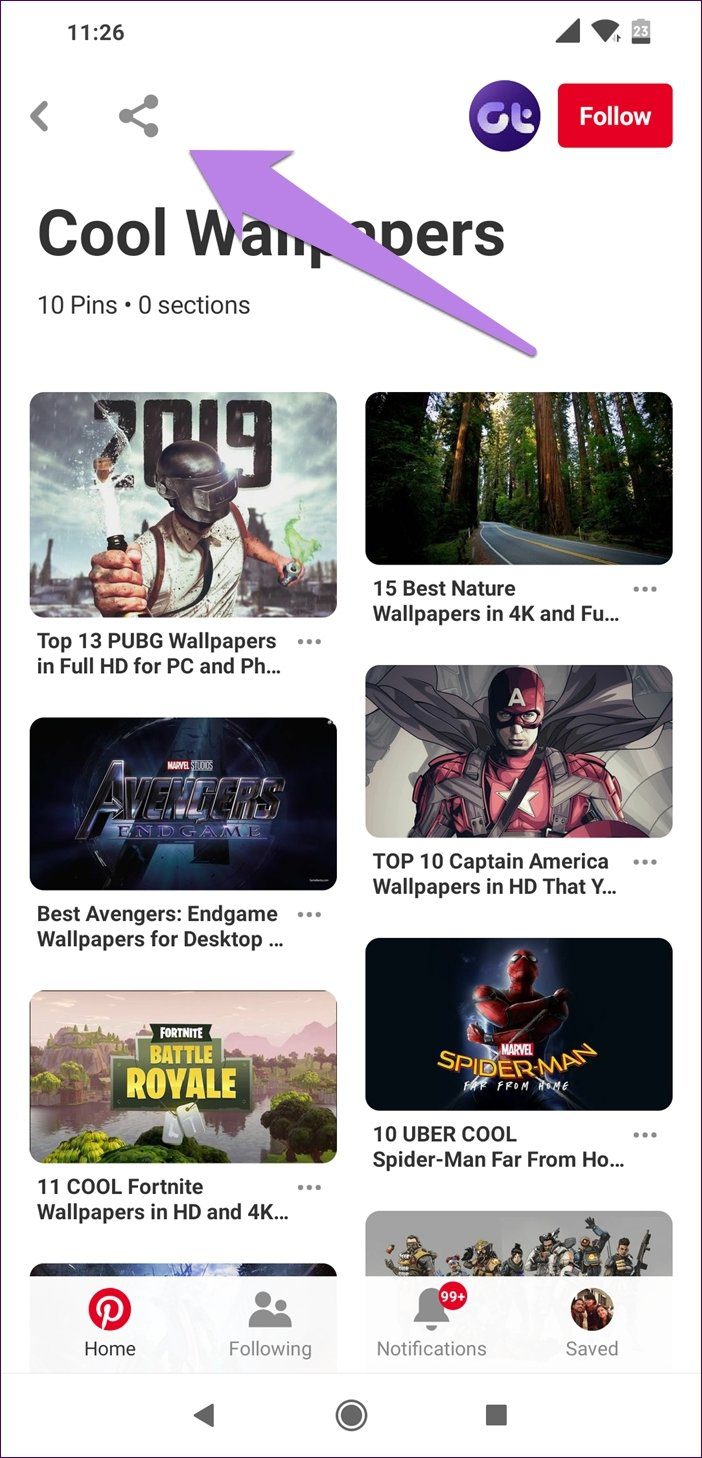
단계3 : 핀코드 생성 화면으로 이동합니다. 모바일 앱에서 비밀번호 생성 버튼을 누르고 웹사이트에서 비밀번호를 다운로드하세요.
QR 코드가 있는 이미지가 기기에 저장됩니다. 이제 갤러리를 열어 다운로드한 이미지를 봅니다. 그런 다음 원하는 앱을 사용하여 친구들과 공유하세요.
Pinterest 핀코드 사용 및 삭제
Pinterest 핀코드를 받은 경우 iPhone 또는 Android에서 Pinterest 앱을 엽니다(예, 스캔은 둘 다 작동합니다.). 앱의 기본 화면에서 검색 표시줄의 오른쪽에 있는 카메라 아이콘을 탭합니다.
이제 두 번째 장치에서 핀코드를 사용할 수 있는 경우 카메라가 핀코드를 가리키도록 합니다. 그러나 Pincode 이미지가 휴대전화 자체에 있는 경우 갤러리 아이콘을 누르고 이미지를 선택합니다. 두 경우 모두 Pinterest는 자동으로 Pincode 스캔을 시작하고 앱에서 패널이 열립니다.
PINTEREST에 없는 사람과 PINTEREST 보드 공유
Pinterest 게시물과 게시판에는 고유한 링크가 있습니다. 따라서 링크가 있으면 앞에서 언급한 것처럼 Pinterest 외부의 다른 사람들과 쉽게 공유할 수 있습니다. 다행히 Pinterest를 사용하면 링크를 쉽게 얻을 수 있습니다. 이를 위해 제출 패널 아이콘을 클릭/탭하고 제출 패널 화면에서 사본 복사를 선택하십시오. 그런 다음 선택한 앱/웹사이트에 링크를 붙여넣습니다.
- 참고: 링크가 있는 사람은 누구나 Pinterest에 있든 없든 보드 콘텐츠를 볼 수 있습니다.
Pinterest 보드에 누락된 아이콘 보내기
다른 사람과 공유하려는 게시판에 제출 버튼이 없다면 비공개 비밀 게시판이기 때문일 수 있습니다. Pinterest에서는 비밀 게시판을 다른 사람과 공유할 수 없습니다. 가능하다면 개인 게시판을 만드는 전체 논리를 무시할 것입니다.
- 팁: 자물쇠 아이콘은 비밀 패널을 의미합니다.
공유할 때 기억해야 할 사항
- 수신자는 공유한 보드 내의 모든 보드 섹션과 핀을 볼 수 있습니다.
- 비밀 게시판은 공유할 수 없습니다.
- Pinterest에 있지 않은 사람들과 Pinterest 보드를 공유할 수 있습니다.
패널의 완전한 사용
이렇게 그림을 공유할 수 있습니다. 핀터레스트 타사 응용 프로그램을 사용하지 않고 다른 사람과 정보를 공유하십시오. Pinterest 보드는 핀을 키우고 수집하는 훌륭한 방법을 제공합니다. 패널은 처음에는 단순해 보이지만 그렇지 않습니다. 깊이 파고들면 완전히 새로운 세계가 드러날 것입니다.